win10地球仪无internet连接
在如今数字化的时代,网络已经成为我们生活中不可或缺的一部分,然而有时候,我们也会遇到一些突发状况,比如在使用Win10系统时地球仪无法连接到互联网的问题。这种情况下,我们可能会感到困惑和无助,不知道该如何解决这个问题。在Win10系统中遇到无法连接互联网的情况,需要我们及时寻找解决方法,确保我们能够正常使用电脑和网络。
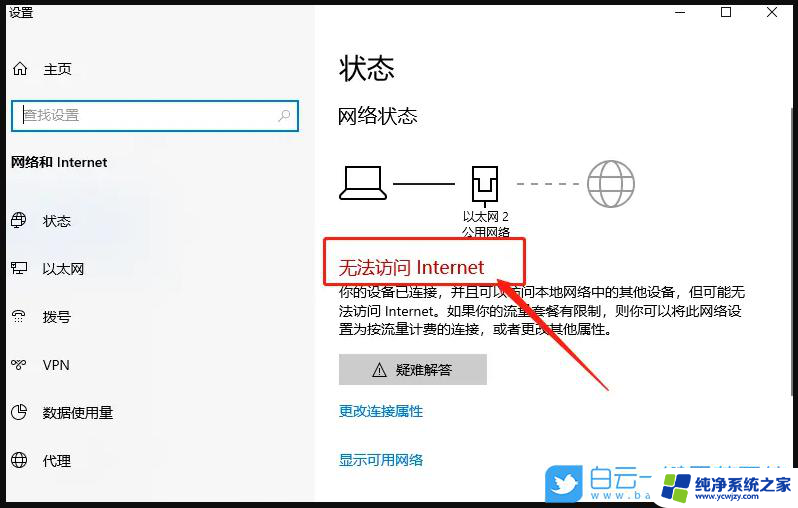
解决方法:
在微软官网中手动下载网卡驱动
1.鼠标右键点击网络连接,点击 【疑难解答】
2.在网络诊断的结果中,点击 【尝试以管理员身份进行这些修复】
3.如果以管理员身份无法修复,仍然出现了以下提示,那只能尝试另外的方法
4.同时按住键盘上的 win +R ,此时会出现一个 【运行】 窗口,win键就是键盘上有四个方格的那个按键
5.在 【运行】 窗口的输入栏中输入 【services.msc】 ,然后点击 【确定】
6.在弹出的 【服务】 窗口中,点击 【服务】
7.拖动右边的滑动按钮,找到Wired AutoConfig,点击此选项。在左边的 【服务本地】 栏中会出现关于这个选项的描述,点击 【启动此服务】
8.再找到WLAN AutoConfig选项,点击此选项。同样的在左边的【服务本地】栏中点击【启动此服务】
9.刷新一下电脑桌面,此时的网络就能够正常连接了
以上就是win10地球仪无internet连接的全部内容,如遇到此问题的用户可按照以上方法解决,希望能帮助到大家。
- 上一篇: win10系统笔记本电脑其他u盘打不开
- 下一篇: win10按w会弹出工作区
win10地球仪无internet连接相关教程
- win10能上网,本地连接显示地球 win10网络显示地球图标无法上网的解决方法
- win10出现地球标志连不上网 win10网络连接地球图标无法使用解决方法
- 电脑连wifi无internet,安全 Win10连接wifi无Internet, 安全的解决方法
- 笔记本电脑本地连接与internet win10如何设置网络连接共享
- win10打开网络和internet设置没反应 win10无Internet网络连接未识别
- win10网络2无法连接到internet应该怎么办 win10无Internet网络连接怎么解决
- win10电脑连接上wifi无internet安全
- 电脑连接校园网无internet,安全 解决Win10连接wifi后显示无Internet,安全的方法详解
- internet禁用怎么恢复 win10网络禁用了怎么恢复本地连接
- windows10怎么连接投影仪 win10笔记本电脑连接投影仪步骤
- win10没有文本文档
- windows不能搜索
- 微软正版激活码可以激活几次
- 电脑上宽带连接在哪里
- win10怎么修改时间
- 搜一下录音机
win10系统教程推荐
win10系统推荐